Page 1

Page 2

Huomio
Seuraavat tiedot liittyvät laitteen tarkoituksenmukaiseen käyttöön, ole hyvä ja lue ne huolellisesti.
Vältä laitteen käyttöä yli 35
z
Älä altista laitetta koville iskuille.
z
Vältä laitteen joutumista kosketuksiin bentseenin, ohennusaineiden tai muiden kemikaalien kanssa.
z
Älä käytä laitetta voimakkaiden magneettisten kenttien tai sähkökenttien läheisyydessä.
z
Älä altista laitetta suoralle auringonvalolle tai voimakkaille lämmönlähteille.
z
Älä hävitä, korjaa tai kokoa laitetta itse.
z
Älä käytä laitetta ja korvakuulokkeita pyöräillessäsi tai autoillessasi välttyäksesi onnettomuuksilta.
z
Älä pidä laitteen vo
z
Ole hyvä ja kierrätä pakkaukset, paristot sekä käytetyt elektroniset laitteet asianmukaisella tavalla.
z
Tämä malli ei voi toistaa DRM-suojattuja WMA-tiedostoja, kuten esimerkiksi äänikirjoja, Internetistä
z
ladattuja kappaleita jne.
Sisältää lithiumakun. Ainoastaan pätevä henkilö saa irrottaa akun
z
lyymitasoa liian korke
VAROITUS
Lue turvavaroitukset ennen kuin muutat äänenvoimakkuutta.
Turvallinen käyttö riippuu altistumisajasta ja äänenvoimakkuuden tasosta.
80 dB (A) äänenvoimakkuudelle altistumista tulee rajoittaa 40 tuntiin/viikko. 89 dB (A)
äänenvoimakkuudelle altistumista tulee rajoittaa 5 tuntiin/viikko.
tai alle -5℃ lämpötilassa.
℃
alla välttyäksesi vakavilta kuulovaurioilt a.
Toiminnot
Tukee kamera-, video- sekä PC-kameralaitteita; tukee digitaalista tarkennusta 1.0 - 2.0, yhteensä 10
z
digitaalisen tarkennuksen tasoa ; tu kee m a ksimissaan 2 megapikselin resoluutiota valokuvissa.
320 x 240 pikselin, 260 000 värin 2,4-tuumainen TFT-täysvärinäyttö.
z
Tukee MP3, WMA, OGG, APE, FLAC, WAV sekä useita muita äänitiedostomuotoja
z
Tukee FM, MIC nauhoitusta. Tukee WAV, MP3 -formaatteja.
z
Tukee JPEG, BMP, GIF -formaatteja. Voit asettaa haluamasi kuvan työpöytäsi taustakuvaksi,
z
käynnistys- tai sammutuskuvaksi.
Tuke AVI -formaattia (alle 320 x 240 AVI-video)
z
Tukee FM-radiota.
z
Tukee E-kirjoja TXT-formaatissa.
z
Sisältää kolme peliä: Snake, Boxman sekä Tetrix.
z
Tukee TV ulostuloa, sekä useita erilais ia ohjelmia, kuten pelejä, videoit a, musiikkia, kuvia, tekstiä
z
jne.
Näppäinäänten valinta.
z
Kellonajan näyttö.
z
Page 3

Tukee jopa 8GB:n
z
Tukee jokaisen toiminnon asennusta ja poistamista.
z
Sisältää tehdasasetusten palautustoiminnon sekä USB-päivityksen.
z
USB 2.0 yhteensopiva.
z
Micro SD -laajennuskorttia.
Page 4

1.1 Liittäminen tietokoneeseen, tiedostojen säilytys ja lataaminen
Kytke laitteeseen virta, käytä USB-kaapelia kytkeäksesi laitteen tietokoneeseen ja näytölle ilmestyy:
power & data, power & play, USB charge. Voit tehdä valintoja pa in amalla Previous/Next
(Edellinen/Seuraava) -painikkeita ja pai namalla sitten Play-painiketta siirtyäksesi eteenpäin. Kun
katkaiset USB-yhteyden tai poistat laitteen tietokoneestasi, järjestelmä siirtyy toimintatilaan.
1. Power & data (Virta ja data) tiedonsiirto
Kun valitset Power & data -toiminnon , järjestel mä näyttää 8 kansiota. Älä muuta kan sioiden ni miä
tai poista niitä, tämä voi johtaa laitteen vialliseen toimintaan. Kansioiden sisältö:
: Äänitiedostot
Kuvatiedostot
Valokuvatiedostot
: Soittolistat
: Nauhoitukset sekä FM-nauhoitukset
E-kirjatiedostot TXT-formaatissa.
AVI-videotiedostot.
Videotallenteet.
Huomio: Erityyppiset tiedostot tulee tallentaa eri kansioihin. Esimerkiksi musiikkitiedostot tulee tallentaa
MUSIC-kansioon, äänitiedostot tule e tallentaa RECORD-kansioon, kuvatiedostot PICTURE-kansioon,
videotiedostot VIDEO-kansioon ja tekstitiedostot TXT-kansioon. Jos tiedostoja ei tallenneta oikeisiin
kansioihin, laite ei osaa löytää niitä.
Page 5

2. Power & play (Virta ja toisto): USB-yhteyden luomiseen tietokeen kanssa ja suoraan toistamiseen
3. USB charge (USB-lataus): laitteen lat aa mise en USB-yhteydellä tietokon een kautta.
Kun valitset USB charge -toiminnon, huomaa että lai tteen virt akytkin tu lee olla ON-asennossa, jotta
laite voi ladata normaalisti. Akun täyteen lataaminen kestää yleensä noin 5-6 tuntia.
Akunlataustila:
2 Laitteen esikatsaus
2.1 Tutustu laitteesi toimintoihin:
Ota kuva
Vähennä äänenvoimakkuutta
Lisää äänenvoimakkuutta
Kuulokeliitäntä
Toista/Keskeytä/Vahvista valinta
Näytä kuva
Poista kuva
Virtakytkin
Valikko
USB
Seuraava
Poistu
Edellinen
Kaiutin
Salamavalo
Kamera
Page 6

2.2 Painikkeiden toiminnot
Take Photo (ota kuva): Valokuvien ottamiseen
VOL+: Lisää äänenvoimakkuutta; toimii lähennyspainikkeena valokuvaustilassa
VOL-: Vähennä äänenvoimakkuutta; toimii loitonnuspainikkeena valokuvaustilassa
Play (toista): Virta päälle/pois, vahvista valinta, toista, keskeytä.
: Katsele kuvia valokuvaustilassa
: Poista kuvia valokuvaustilassa
MENU: Valikkopainike
Previous/Next (Edellinen/Seuraava): Edel li nen/seuraava kappale, pikakelaus eteen- tai taaksepä in.
Exit (Poistu): palaa alavalikkoon ja päävalikkoon.
2.3 Painikkeiden käyttö
Toiminta Painallus
Lyhyt painallus Paina alle 1,2 sek
Pitkä painallus Paina yli 1,2 sek
Pidä painettuna Paina ja pidä painettuna
Huomio: Tässä ohjeessa kaikki painallukset ovat lyhyitä ellei toisin neuvota.
2.4 Virta päälle/pois
Laitteen ollessa pois päältä, paina ON/OFF-painike ON-asentoon ja paina Play-painiketta pitkään
kytkeäksesi laitteeseen virran.
Laitteen ollessa pois päältä, paina ON/OFF-painike ON-asentoon ja paina Play-painiketta pitkään
kytkeäksesi laitteeseen virran.
Kun järjestelmä on tarpeeksi kauan käyttämättä, laite sammuttaa itsensä automaattisesti.
Huomio: Kun soitin on kytkettynä tietokoneeseen, tämä toiminto ei ole käytössä.
Page 7

2.5 Virta vähissä
Kun paristojen virta on vähissä, laite ilmoittaa tästä ja sammuttaa itsensä automaattisesti. Älä käynnistä
laitetta heti uudelleen vaan lataa se ensin.
2.6 Käyttöliittymä
Alkutilassa käyttöliittymä näyttää tältä:
Voit selata eri valikkoja painamalla Previous/Next (Edellinen/Seuraava) -painikkeita. Paina Play (Toista)
-painiketta siirtyäksesi valitsemaasi valikkoon. Voit poistua päävalikkoon painamalla Exit (Poistu)
-painiketta.
2.7 Äänenvoimakkuuden säätäminen
Äänenvoimakkuuden säät äminen eri toiminnoissa.
FM-radiossa, musiikin toiston ollessa käynnissä tai keskeytettynä, tai videon toiston ollessa käynnissä tai
keskeytettynä voit painaa VOL+ / VOL- -painikkeita saadaksesi äänenvoimakkuuspalkin näkyviin jolla
voit säätää äänenvoimakkuutta. Paina Exit -painiketta palataksesi toistotilaan.
3 Kuvat
Page 8

3.1 Päävalikko
Päävalikossa, valitse Pictures (Kuvat) ja paina Play-painiketta siirtäksesi eteenpäin.
1. Hakemi sto
Voit valita kuvatiedostot tyyppien mukaan.
Now Playing (
Dir list (
2. Play mode (Katselutila)
Valittu kuva näytetään. Paina Previous/Next-painiketta valitaksesi ja Play-painiketta vahvistaaksesi
valintasi. Paina Exit-painiketta palataksesi edelliseen valikkoon.
Lista Esikatselu
Toistettava): Korostaa edellisellä kerralla avatun kuvatiedoston. Jo s valitset kuvan, se
näkyy näytöllä jatkuvasti. Voit myös avata muita kuvia.
Hakemisto): Internal Memory, External Memory (Sisäinen tai ulkoinen muisti). Internal
Memory -hakemisto näyttää Pictures-kansion sisällö n. Voit valita kuvatiedosto n ja avata sen
painamalla Play-painiketta. External Memory -hakemisto näyttää
mikäli
edelliseen valikkoon.
Micro SD -kortti on asennettuna laitteeseen. Paina Exit-painiketta palataksesi
Micro SD -kortin sisällön,
(Esikatselutilassa voit painaa Previous/Next -painiketta selataksesi kuvia. Voit liikkua alas painamalla Vja ylös painamalla V + )
3. Play mode (Katselutila)
Play mode (Katselutila): Manuaalinen katselu ja diaesitys
Manual mode (manuaalinen katselu): kun olet avannut kuvan näytölle, voit vaihtaa kuvaa painamalla
Page 9

Previous/Next-painiketta. Manuaalin en katselu on oletusarvoinen kuvienkatselutila.
Slide mode (Diaesitys): kun olet avannut kuvan näytölle, paina Play-painiketta käynnistääksesi
diaesityksen, jolloin kuvat vaihtuvat automaattisesti. Voit pysäyttää diaesityksen painamalla Playpainiketta uudelleen.
3.2. Perustoiminnot ja alavalikko
1. Rotate (kierr ä näkymää)
Manuaalisessa katselutilassa (alavalikkoa ei voi avata automaattisessa katselutilassa), paina Menupainiketta avataksesi alavalikon ja paina sitten Previous/Next-painiketta valitaksesi Rotate-valikon. Kierrä
näkymää painamalla Previous/Next-painiketta ja paina Play-painiketta palataksesi katselutilaan ja
kiertääksesi kuvaa. Voit kiertää kuvaa 90, 180 tai 270 astetta.
2. Zoom (zoomaa)
Manuaalisessa katselutilassa (alavalikkoa ei voi avata automaattisessa katselutilassa), paina Menupainiketta avataksesi alavalikon ja paina sitten Previous/Next-painiketta valitaksesi Zoom-valikon. Paina
Previous/Next-painiketta valitaksesi joko zoom in (suurenna) tai zoom out (pienennä) ja vahvista valintasi
painamalla Play-painiketta. Kun olet zoomaustilassa, paina Previous/Next-painiketta siirtyäksesi oikealle
ja vasemmalle, ja paina V-/V+ -painiketta siirtyäksesi ylös ja alas. Paina Play-painiketta palataksesi
normaaliin katselutilaan.
Huomio: Zoom- ja kiertotoiminnot eivät ole käytössä GIF-kuvatiedostoille.
3. Slide gap (diaesityksen viive)
Manuaalisessa katselutilassa (alavalikkoa ei voi avata automaattisessa katselutilassa), paina Menupainiketta avataksesi alavalikon ja paina sitten Previous/Next-painiketta valitaksesi Slide-valikon. Paina
Previous/Next-painiketta säätääksesi diaesityksen viivettä 1-10 sekuntiin.
Huomio: Jos kuvan dekoodausaika on suurempi kuin diaesityksen viive, dekoodausaika voidaan asettaa
diaesityksen viiveeksi.
4. Slide effect (Diaesityksen efekti)
Manuaalisessa katselutilassa (alavalikkoa ei voi avata automaattisessa katselutilassa), paina Menupainiketta avataksesi alavalikon ja paina sitten Previous/Next-painiketta valitaksesi Slide effect -valikon.
Paina Previous/Next-painiketta valitaksesi ja Play-painiketta vahvistaaksesi valintasi. Voit valita
seuraavista efekteistä: Normal, Fly in, Chessboard, Cut, Erase, Louver, Random line, sekä Random.
5. Set as desktop background (Aseta taustakuvaksi), Set as startup (Aseta käynnistyskuvaksi) , Set as
shutdown (Aseta sammutuskuvaksi)
Manuaalisessa katselutilassa (alavalikkoa ei voi avata automaattisessa katselutilassa) paina Menupainiketta avataksesi alavalikon ja paina sitten Previous/Next-painiketta valitaksesi Set as desktop
background, Set as startup, Set as shutdown -valikon ja paina Play-painiketta vahvistaaksesi valintasi.
Järjestelmä näyttää viestin ”setting succeeded!” (asetus valmis!)
Page 10

6. Delete the File (Poista tiedosto)
Manuaalisessa katselutilassa (alavalikkoa ei voi avata automaattisessa katselutilassa), paina Menupainiketta avataksesi alavalikon ja paina sitten Previous/Next-painiketta valitaksesi Delete the File
-valikon ja paina Play-painiketta siirtyäksesi poistotilaan. Paina Previous/Next-painiketta valitaksesi joko
OK tai Cancel. Jos valitset OK ja painat Play-painiketta, valitsemasi kohde poistetaan. Toistotilasta voit
siirtyä suoraan poistotilaan pain amalla
7. Information (Tietoja)
Manuaalisessa katselutilassa (alavalikkoa ei voi avata automaattisessa katselutilassa), paina Menupainiketta avataksesi alavalikon ja paina sitten Previous/Next-painiketta valitaksesi Information -valikon
ja paina Play-painiketta tarkastellaksesi tietoja.
-painiketta.
4 Videot
4.1 Päävalikko
Päävalikossa, valitse Videos (Videot) ja paina Play-painiketta siirtäksesi eteenpäin.
Now Playing (Toistettava): Paina Play-painiketta siirtyäksesi suoraan koko ruudun tilaan. Jos et ole
valinnut videota, toiminto ei ole käytössä.
Dir list (Hakemisto): Internal Memory, External Memory (Sisäinen tai ulkoinen muisti). Internal
Memory -hakemisto näyttää Video-kansion sisällön. Voit valita videotiedoston ja aloittaa toiston
painamalla Play-painiketta. External Memory -hakemisto näyttää
SD -kortti on asennettuna laitteeseen.
Tagilista: Näyttää kaikki tagilistan videot, maksimissaan 32 tagilistaa. Sinun tulee lisätä tiedosto
tagilistalle toiston aikana jotta se voidaan merkitä.
Micro SD -kortin sisällön, mikäli Micro
4.2. Perustoiminnot ja alavalikko
1. Toista/keskey tä
Page 11

Toistotilassa, paina Play-painiketta toistaaksesi videon tai keskey ttääks esi to ist o n.
2. Pikakelaus eteen- ja taaksepäin
Toistotilassa, sekä videota toistettaessa tai toiston ollessa keskeytettynä, voit painaa Previous/Nextpainiketta suorittaaksesi pikakelauksen eteen- ja taaksepäin.
3. Tiedoston vaihto
Toiston aikana tai toiston ollessa keskeytettynä, paina Previous/Next-painiketta siirtyäksesi toiseen
tiedostoon.
4. Toistotila
Toiston aikana tai toiston ollessa keskeytettynä, paina Menu-painiketta avataksesi alavalikon ja paina
sitten Previous/Next-painiketta valitaksesi Playback mode (Toistotila) -valikon ja siirry eteenpäin
painamalla Play-painiketta. Paina sitten Previous/Next-painiketta selataksesi videotiedostoja, valitse
videot painamalla Play-painiketta ja poistu e de lli seen v alikkoon painamalla Exit-painiketta. Toistotila
Sequence (Perättäinen toisto), Repeat once (Toista kerran), Repeat all (Toista kaikki), Shuffle
(Satunnaistoisto).
5.
Lisää tagi
Toiston aikana tai toiston ollessa keskeytettynä, paina Menu-painiketta avataksesi alavalikon. Paina sitten
Previous/Next-painiketta valitaksesi Add tag (
takaisin toistotilaan.
lisää tagi) lisätäksesi tiedoston tagilistalle ja palataksesi
6. Poista
Toiston aikana tai toiston ollessa keskeytettynä, paina Menu-painiketta avataksesi alavalikon ja paina
sitten Previous/Next-painiketta va litaksesi Delete (Poistotila) -valik o n ja s iir ry eteenpäin painamalla Playpainiketta. Paina Previous/Next-painiketta valitaksesi joko OK tai Cancel. Jos valitset OK ja painat Play-
painiketta, valitsemasi kohde poistetaan. Toistotilasta voit siirtyä suoraan poistotilaan painamalla
painiketta.
6. Information (Tietoja)
Toiston aikana tai toiston ollessa keskeytettynä, paina Menu-painiketta avataksesi alavalikon ja paina
sitten Previous/Next-painiketta valitaksesi Information (tietoja). Voit tarkastella tietoja painamalla Playpainiketta.
-
5 Kamera
Page 12
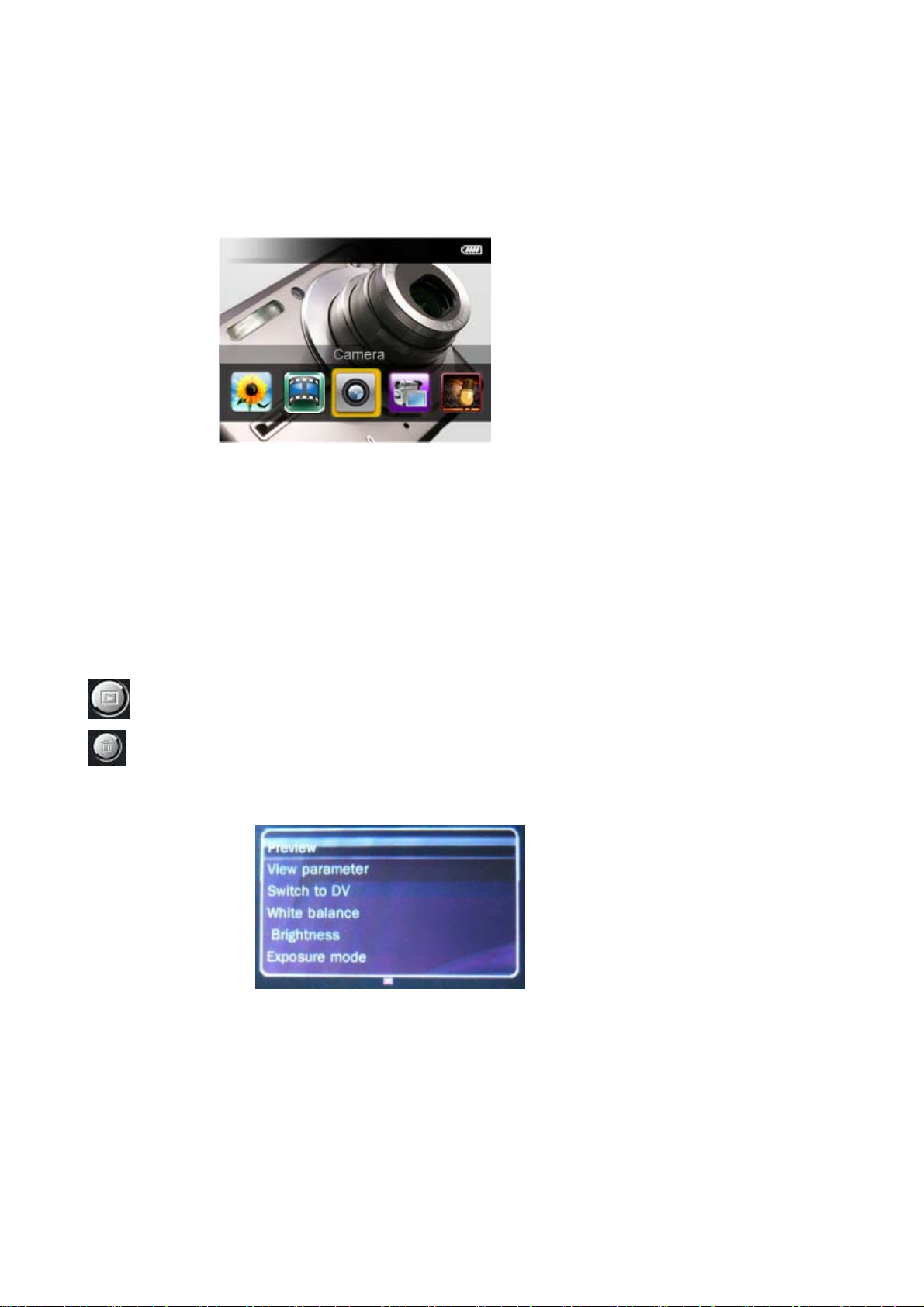
5.1 Päävalikko
Päävalikossa, valitse Camera (kamera) ja paina Play-painiketta siirtyäksesi kameratoimintoon.
Kameratila ei tue moniajoa.
5.2 Perustoiminnot ja alavalikko
Perustoiminnot
Paina V-, V+ säätääksesi polttoväliä välillä 1.0 ~ 2.0. yhteensä kymmenen tasoa.
Paina Play-painiketta tai Take photo (ota kuva) -painiketta ottaaksesi kuvan. Voit palata edelliseen
valikkoon painamalla Exit-painiketta.
Tiedostot tallentuvat CAMERA-kansioon PICTURE-kansiossa laitteen sisäisessä muistissa.
: camera mode (kamera) -tilassa, paina tätä painiketta tark ast ell aksesi kuvaa.
: camera mode (kamera) -tilassa, paina tätä painiketta poistaaksesi kuvan.
Kameratilassa, paina Menu-painiketta avataksesi alavalikon.
Paina Previous/Next-painiketta valitaksesi asetuskohdan, paina Play-painiketta siirtyäksesi valitsemaasi
kohtaan, tee valinnat Previous/Next-painikkeella ja vahvista valintasi Play-painikkeella. Paina sitten Exitpainiketta palataksesi takaisin kameratilaan.
Alavalikko
1. Preview (esikatselu)
Esikatsele kuvaa.
Page 13

2. View parameter (näytä parametrit)
Voit tarkastella parametrejä nopeasti. Tästä voit tarkistaa valkotasapainon, kirkkauden, sekä muut
toiminnot.
3. Switch to DV ( vaihda DV:hen)
Siirtyy suoraan videoon, nopeasti ja hel pos t i.
4. White balance (valkotasapaino)
Vaihtoehdot: Auto (automaattinen), Indoor (sisätilat), Outdoor (ulkotilat). Auto on oletusarvoisesti
valittuna.
5. Brightness (kirkkaus)
Vaihtoehdot: -3...+3. Oletusarvo on 0.
6. Exposure mode (valotus)
Vaihtoehdot: Auto (automaattinen), Indoor (sisätilat), Outdoor (ulkotilat). Auto on oletusarvoisesti
valittuna.
7. Special effect (erikoistefektit)
Vaihtoehdot: Off, Black&White (Mustavalkoinen), Sepia (Seepia), Negative (Negatiivi). Oletusarvoisesti
pois päältä.
8. Save Path (tallennuspolku)
Vaihtoehdot: Internal Memory (Sisäinen muisti) ja External Memory (ulkoinen muisti). Ulkoinen muisti
on käytössä vain jos
9. Resolution (resoluutio)
Vaihtoehdot: 1600*1200,1280*960、640*480、320*240. Oletusarvo on 640 x 480.
10. Ajastin
Vaihtoehdot: Off (pois päältä), 5s, 10s, 15s, 20s. Oletusarvoisesti pois päältä.
11. Sulkimen ääni
Vaihtoehdot: Off (pois päältä), Sound 1 (ääni 1), Sound 2 (ääni 2), Sound 3 (ääni 3). Oletusarvo on Sound
1.
12. Päivämäärän näyttö
Vaihtoehdo t: Off (pois päältä), Date (päivämäär ä), Date & Time (päi vämäärä ja aika). Oletusarvoise sti
pois päältä (Off).
13. LED-salamavalo
Vaihtoehdot: Off (pois päältä), On (päällä), Flash (salama). Flash (salama) on oletusarvoisesti valittuna.
Micro SD -kortti on kytkettynä laitteeseen.
6 Videonauhoitintila
Page 14

6.1 Päävalikko
Päävalikossa , v alitse Video Recorder (videonauhoitin) ja paina Play-painiketta siirtyäksesi
videonauhoitintilaan. Videotila ei tue moniajoa.
6.2 Perustoiminnot ja alavalikko
Perustoiminnot
Paina Play- tai Take photo-painiketta nauhoittaaksesi videokuvaa. Voit keskeyttää nauhoituksen
painamalla Play- tai Take Photo-painiketta ja jatkaaksesi nauhoitusta. Paina Exit-painiketta palataksesi
nauhoitusvalikkoon ja tallenna nauhoitettu tiedosto. Tallennuksen aikana ruudulla näkyy ”Saving file”.
Tiedosto ta llentuu VIDEO-kansioon CAMER-kansiossa
sisäisessä muistissa .
: Video Recorder mode (videonauhoitin) -tilassa, paina tätä painiketta toistaaksesi videon.
: Video Recorder mode (videonauhoitin) -tilassa, paina tätä painiketta poistaaksesi videon.
Videonauhoitintilassa, paina Menu-painiketta avataksesi alavalikon.
Paina Previous/Next-painiketta valitaksesi asetuskohdan, paina Play-painiketta siirtyäksesi valitsemaasi
kohtaan, tee valinnat Previous/Next-painikkeella ja vahvista valintasi Play-painikkeella. Paina sitten Exitpainiketta palataksesi takaisin kameratilaan.
Alavalikko
Page 15

1. Preview (esikatselu)
Esikatsele kuvaa.
2. View parameter (näytä parametrit)
Voit tarkastella parametrejä nopeasti. Tästä voit tar kistaa v al ko tasapainon, kirkkauden, sekä muut
toiminnot.
3. Switch to DV (Vaihda DV:hen)
Siirtyy suoraan videoon, nopeasti ja hel pos t i.
4. White balance (valkotasapaino)
Vaihtoehdot: Auto (automaattinen), Indoor (sisätilat), Outdoor (ulkotilat). Auto on oletusarvoisesti
valittuna.
5. Brightness (kirkkaus)
Vaihtoehdot: -3...+3. Oletusarvo on 0.
6. Exposur e m o de (
Vaihtoehdot: Auto (automaattinen), Indoor (
valittuna.
7. Special effect (erikoistefektit)
Vaihtoehdot: Off, Black&White (Mustavalkoinen), Sepia (Seepia), Negative (Negatiivi). Oletusarvoisesti
pois päältä.
8. Save Path (tallennuspolku)
Vaihtoehdot: Internal Memory, External Memory (Sisäinen tai ulkoinen muisti). (External Memory
-vaihtoehto näkyy vain
9. Resolution (resoluutio)
Vaihtoehdot: 1600*1200,1280*960、640*480、320*240. Oletusarvo on 640 x 480.
10. Record quality (nauhoituksen laatu)
Vaihtoehdot: Hi gh (kork ealaatuinen), Medium (keskitasoinen), Low (matal ataso inen), Auto-adapted
(automaattinen). Korkealaatuinen nau h oitus on oletusarvoisesti valittuna.
valotustila)
sisätilat), Outdoor (ulkotilat). Auto on oletusarvoisesti
Micro SD -kortin ollessa kykettynä laitteeseen)
11. LED-salamavalo
Vaihtoehdot: Off (pois päältä), On (päällä). Oletusarvoisesti pois päältä.
Page 16

7 Musiikki
7.1 Päävalikko
Päävalikossa, valitse MUSIC (MUSII KKI), paina Play-painiketta All music -valikon kohdalla alla
olevan kuvan mukaisesti:
Now Playing (Toistettava): Näyttää viimeksi soitetut kappaleet ja korostaa viimeksi soitetun kappaleen.
Jos siirryt tähän tilaan, soitin jatkaa automaattisesti siitä mihin toisto jäi edellisellä kerralla.
Voit myös toistaa muita kappaleita. Jos soittolista on tyhjä, Now Playing -valikkoa ei näy.
All music (Musiikki): näyttää kaikki musiikkitiedosto t MUSIC -kansiosta.
Artist (Artisti): näyttää artistilistan. Kun valitset jonkin artistin , soit in näyttää kaikki tämän artistin
kappaleet.
Album (Albumi): näyttää albumilistan. Kun valitset jonkin albumin, soitin näyttää kaikki tämän albumin
kappaleet.
Genre (
My music list (
kaikki tämän soittolistan kappaleet.
Dir list (
Record list (Tallenteet): näyttää kaikki tallennelistat. Huomio: nämä tiedostot ovat R ECORD-kansiossa.
Tag list (
Star level (Tähdet): näyttää kappaleet tähtien mukaan (epähierarkisesti ja 1-5 tähteä), valitse tähtitaso,
Laji): näyttää lajiilistan. Kun valitset jonkin lajin, soitin näyttää kaikki tämän lajin kappaleet.
Minun musiikkilistani): näyttää 5 soittolistaa. Kun valitset soittolistan, soitin näyttää
Hakemisto): Internal Memory, External Memory (Sisäinen tai ulkoinen muisti). Internal Memory
-hakemisto näyttää MUSIC-kansi on sisällön. Voit vali ta kappaletiedosto n ja aloittaa toi ston
painamalla Play-painiketta. External Memory -hakemisto näyttää
mikäli
Micro SD -kortti on asennettuna laitteeseen.
Tagilista): Näyttää kaikki soittimen kappalelistan tagit joita on enintään 32.
paina MENU-painiketta siiryäksesi seuraavalle tasolle ja saadaksesi tämän tähtitason
kappaleet näkyviin.
Micro SD -kortin sisällön,
7.2 Toistotila
Valitse kappale kappalelistalta ja paina Play-painiketta siiryäksesi toistotilaan. Toistotiloja on kaksi:
normal mode (normaalitila) sekä lyrics mode (sanat-tila). Jos toistettava kappale ei sisällä sanoituksia,
toisto tapahtuu normaalitilassa. Jos toistettava kappale ei sisällä sanoituksia, toisto tapahtuu
normaalitilassa. (Huomio: sanat-tila toimii vain jos kappaleen sanat ja nimi ovat vastaavia.)
Normaalitila näyttää seuraavalta:
Page 17

Jos AB repeat (AB-toisto) -tila ei ole päällä, toisto-ikoni ei näy ruudulla; Jos toistettava kappale ei sisällä
sanoja, sanat-ikoni ei näy ruudulla; Jos toistonopeus on 0, toistonopeus-ikoni ei näy ruudulla.
7.3. Toistotilan toiminnot ja alavalikko
1. Toista/keskey tä
Toistotilassa, paina Play-painiketta toistaaksesi kappaleen tai keskeyttääksesi toiston.
2. Pikakelaus eteen- ja taaksepäin
Normaalissa soittotilassa voit painaa Previous/Next-painiketta pitkään kelataksesi eteen- ja taaksepäin.
3. Kappalee n v aihto
Normaalissa soittotilassa voit painaa Previous/Next-painiketta lyhyesti vaihtaaksesi kappaletta.
4. AB-tois to
Normaalissa soittotilassa, paina Menu-painiketta avataksesi alavalikon ja paina sitten Previous/Next-
painiketta valitaksesi AB-Repeat (AB-toisto) -tilan. Paina Play-painiketta siirtyäksesi toistotilaan, jolloin
"A" merkki näkyy ruudulla toiston aloituksena. Paina Play-painiketta uudelleen vahvistaaksesi toiston
lopetuskohdan, jolloin ruudulle ilmestyy "B". Paina Play-painiketta, jolloin ruudulla näkyy ”AB” ja soitin
alkaa toistamaan kappaleita. Tässä tilassa voit painaa Play-painiketta uudelleen peruuttaaksesi toiston.
5. Toisto
Normaalissa soittotilassa, paina Menu-painiketta avataksesi alavalikon ja paina sitten Previous/Nextpainiketta siiryäksesi Repeat mode (Toisto) -tilaan. Paina sitten Previous/Next-painiketta selataksesi
kappaleita, valitse kappaleet painamalla Play-painiketta ja poistu edelliseen vali kkoon painamalla Exitpainiketta. Voit valita seuraavista toisto-ohjelmista: sequence (perättäinen toisto), repeat one (toista yksi),
repeat all (toista kaikki), shuffle (satunnaistoisto), shuffle + repeat (satunnaisjärjestys+toisto).
6. Valitse EQ
Normaalissa soittotilassa, paina Menu-painiketta avataksesi alavalikon ja paina sitten Previous/Nextpainiketta siirtyäksesi Select EQ (Valitse EQ) -valikkoon. Voit valita Normal (Normaali), R ock, Pop,
Classic (Klassinen), Soft (Pehmeä), Jazz, DBB (Digitaalinen bassonkorostus) tai User EQ:n (Käyttäjän
itse säätämä EQ).
Page 18

7. Säädä ään i
Normaalissa soittotilassa, paina Menu-painiketta avataksesi alavalikon ja paina sitten Previous/Next-
painiketta siirtyäksesi Set sound (Säädä ääni) -valikkoon ja voit säätää User EQ:n.
User EQ (Käyttäjän itse säätämä EQ): Voit säätää EQ:n taajuudet haluamasi soundin mukaisesti. Paina
Menu-painiketta siirtyäksesi 80, 200, 1K, 4K ja 8K:n välillä ja pai na Previous/Nextpainiketta säätääksesi ylös- tai alaspäin. Vahvista valintasi painamalla Play-painiketta ja
palaa edelliseen valikkoon painamalla Exit-painiketta.
8. Toistoaika
Normaalissa soittotilassa, paina Menu-painiketta avataksesi alavalikon ja paina sitten Previous/Nextpainiketta valitaksesi Replay time (Toistoaika). Paina Previous/Next-painiketta säätääksesi toistoajan 1 ja
10:n väliltä ja paina sitten Play-painiketta pitkään (2 sek) tallentaaksesi valintasi ja palataksesi edelliseen
valikkoon.
9. Toistovälit
Normaalissa soittotilassa, paina Menu-painiketta avataksesi alavalikon ja paina sitten Previous/Nextpainiketta valitaksesi Repeat intervals (Toistovälit). Paina Previous/Next-painiketta säätääksesi toistovälit
1 ja 7:n sekunnin väliltä ja paina sitten Play-painiketta pitkään (2 sek) tallentaaksesi valintasi ja
palataksesi edelliseen valikkoon.
10. Muuttuva toistonopeus
Normaalissa soittotilassa, paina Menu-painiketta avataksesi alavalikon ja paina sitten Previous/Next-
painiketta valitaksesi Variable speed (muuttuva toistonopeus). Paina Previous/Next-painiketta
muuttaaksesi toistonopeutta -4:n ja 4:n välillä ja paina sitten Play-painikett a pitkään (2 sek) tallentaaksesi
valinnan ja palataksesi edelliseen valikkoon.
Tämä toiminto on toimii vain MP3-formaatin kanssa. Toisto palautuu normaaliin nopeuteen kun kappale
vaihtuu.
11. S anojen näyttö
Normaalissa soittotilassa, paina Menu-painiketta avataksesi alavalikon ja paina sitten Previous/Next-
painiketta valitaksesi Lyric display (Sanojen näyttö). Paina Play-painiketta siirtyäksesi Lyric display
-valikkoon. Paina Previous/Next-painiketta valitaksesi Enable/Of f (Käy t össä/p o is käyt öst ä) ja pain a sitte n
Play-painiketta vahvistaaksesi valinnan. (Huomio: sanat-tila toimii vain jos kappaleen sanat ja nimi ovat
vastaavia.)
12.
Anna tähtiä
Normaalissa soittotilassa, paina Menu-painiketta avataksesi alavalikona ja paina sitten Previous/Nextpainiketta valitaksesi Set star level (
anna tähtiä). Paina Play-painiketta siirtyäksesi valikkoon ja valitse
Page 19

tähtien määrä painamalla Previous /N ext-p aini ke tta. Vahvista valinta painamalla Play-painiketta ja paina
sitten Exit-painiketta siirtyäksesi ed elliseen valikkoon. Nyt näytöllä näkyy kappaleen tähdet aikanäy t ö n
sijasta.
13.
Lisää tagi
Normaalissa soittotilassa, paina Menu-painiketta avataksesi alavalikon ja paina sitten Previous/Nextpainiketta valitaksesi Add tag (
kappale lisätään tagi-listalle ja palaat takaisin soittotilaan.
14. Lisää listalleni
Normaalissa soittotilassa, paina Menu-painiketta avataksesi alavalikon ja paina sitten Previous/Nextpainiketta valitaksesi Add to mylist. Selaa listoja Previous/Next-painikkeella ja paina Play-painiketta
valitaksesi. Voit poistua painamalla Exit-painiketta. Toistettava kappale on lisätty valitulle listalle.
15. Poista tiedosto
Normaalissa soittotilassa, paina Menu-painiketta avataksesi alavalikon ja paina sitten Previous/Nextpainiketta valitaksesi Delete the file (poista tiedosto). Paina Play- painiketta siirtyäksesi poistotilaan. Paina
Previous/Next-painiketta valitaksesi OK/Cancel. Mikäli valitset OK, kappale poistetaan. Toistotilasta voit
lisää tagi). Paina Play-painiketta vahvista aksesi valintasi, jolloin toistettava
siirtyä suoraan poistotilaan pain amalla
Huomio: Tagilistalla poistotoiminto poistaa tagit ja soittolistassa poistetaan kappaleet soittolistalta.
Musiikkitiedostot eivät tuhoudu näiden listojen muokkaamisessa.
16.
Tietoja
Normaalissa soittotilassa, paina Menu-painiketta avataksesi alavalikon ja paina sitten Previous/Nextpainiketta valitaksesi Information (tietoja). Paina Play-painiketta aktivoidaksesi kappaletietojen näytön.
Paina Exit-painiketta palataksesi takaisin soittotilaan.
-painiketta.
8 Nauhoitukset
8.1 Päävalikko
Päävalikossa, valitse Recordings (nauhoitukset) ja paina Play-painiketta siirtyäksesi nauhoituksiin.
Page 20

8.2 Perustoiminnot ja alavalikko
1. Nauhoitus
Siirry nauhoitustilaan ja paina Play-painiketta aloittaaksesi nauhoituksen. Voit keskeyttää nauhoituksen
painamalla Play-painiketta uudelleen.
2. Tiedoston tallentaminen
Nauhoituksen aikana voit painaa Menu-painiketta valitaksesi tiedoston tallentamisen; voit palata takaisin
nauhoitukseen.
3. Siirry alavalikkoon
Nauhoituksen ollessa keskeytettynä tai pys äytettynä, paina Menu-painiketta siirtyäksesi alavalikkoon, joka
sisältää seuraavat kohdat: Record Format (Nauhoituksen formaatti), Record Quality (Nauhoituksen laatu),
Record Gain (
Nauhoituksen vahvistus), Save path (Tallennuspolku).
4. Record Format (Nauhoituksen formaatti)
Nauhoitustilassa, nauhoituksen ollessa keskeytettynä tai pysäytettynä, paina Menu-painiketta avataksesi
alavalikon, paina Previous/Next-painiketta valitaksesi Record Format.
Vahvista valintasi Play-painikkeella ja paina Exit-painiketta palataksesi edelliseen valikkoon. WAVformaatti on oletusarvoisesti valittuna.
5. Record quality/ Record Gain (Nauhoituksen laatu/
Nauhoitustilassa, nauhoituksen ollessa keskeytettynä tai pysäytettynä, paina Menu-painiketta avataksesi
alavalikon. Paina Previous/Next-painiketta valitaksesi Record quality/ Record Gain, paina Previous/Nextpainiketta tehdäksesi valinnat ja vahvis ta va li ntasi Play-painikeella. Voit palata edelli se en valikkoon Exitpainikkeella. Record quality (nauhoituksen laatu): Low (matalatasoinen), Medium (keskitasoinen),
High (korkeatasoinen). Record Gain (
6. Save path (Tallennuspolku)
Nauhoitustilassa, nauhoituksen ollessa keskeytettynä tai pysäytettynä, paina Menu-painiketta avataksesi
alavalikon. Paina Previous/Next-painiketta valitaksesi Save path, paina Previous/Next-painiketta
tehdäksesi valinnat ja vahvista valintasi Play-painikeella. Voit palata edelliseen valikkoon Exitpainikkeella. Voit valita sisäisen tai ulkoisen muistin (Internal Memory, External memory). (External
Memory -vaihtoehto näkyy vain
Micro SD -kortin ollessa kykettynä laitteeseen)
Nauhoituksen vahvi stus): Tasot 1-5.
Nauhoituksen vahvistus)
Page 21

8.3 Nauhoitustila
Nauhoitustila näyttää tältä:
Nauhoitusformaatti
Tila: Pysäytetty, Nauhoittaa, Keskeytetty
Nauhoitusaika/Jäljellä oleva aika
Tiedostonimi
Jos tallennustila loppuu nauhoituksen aikana, ruudulle ilmestyy viesti ”full space” (
Laite tallentaa nauhoitetun tiedost on ja palaa takaisin nauhoitustilaan kohtaan jo hon nauhoitus pysähtyi.
tallennustila täynnä).
9 FM Radio
Päävalikossa, valitse FM Radio ja paina Play-painiketta siirtyäksesi FM Radio -tilaan. FM Radio -tilaan
voidaan siirtyä suoraan vain, jos korvakuulokkeet ovat liitettynä laitteeseen.
9.1 FM Radio -tila
FM Radio näyttää tältä:
Page 22

Tila
Taajuus
Tallennetun kanavan
numero
Matalin taajuus Korkein taajuus
Signaali Stereo
9.2. Perustoiminnot ja alavalikko
1. Listen to radio (Kuuntele radiota)
Tämän valinnan kautta pääset FM Radio -tilaan. Taajuus on sama kuin ensimmäisellä kerralla. Mikäli
käytät radiota ensimmäistä kertaa, oletusarvoinen taajuus on 87,5MHz.
2. Manual search (manuaalinen haku)
FM Radio -tilassa, paina Previous/Next-painiketta lyhyesti säätääksesi taajuutta. Paina Previous/Nextpainiketta pitkään käynnistääksesi automaattisen haun. Kun radio löytää kanavan, haku pysähtyy ja radio
toistaa haetun kanavan.
3. FM record (FM-nauhoitus)
Kun olet hakenut kanavat, paina Menu-painiketta avatakses i alavalikon ja paina s itten Previous/Nextpainiketta valitaksesi FM record-valinnan. Paina Play-painiketta aloittaaksesi nauhoituksen, tallenna
nauhoitus painamalla Menu-painiketta ja palaat takaisin FM Radio -tilaan, jolloin näytölle ilmestyy viesti
"The file saved" (tiedosto tallennettu).
4. Record quality (nauhoituksen laatu)
Kun olet hakenut kanavat, paina Menu-painiketta avataksesi alavalikon ja paina sitten Previous/Nextpainiketta valitaksesi Record quality -valikon. Paina Play-painiketta siirtyäksesi v al ikkoon, tee valinnat
painamalla Previous/Next-painiketta ja paina Play-pa ini ke tta vahvistaaksesi valintasi. Poistu edelliseen
valikkoon painamalla Exit-painiketta.
5. Record Gain (
Kun olet hakenut kanavat, paina Menu-painiketta avataksesi alavalikon ja paina sitten Previous/Nextpainiketta valitaksesi Record Gain -vali k on. Pain a Play-painiketta siirtyäksesi valikko on, te e val in nat
painamalla Previous/Next-painiketta ja paina Play-pa ini ke tta vahvistaaksesi valintasi. Poistu edelliseen
valikkoon painamalla Exit-painiketta.
6. Delete (poista)
Kun olet hakenut kanavat, paina Menu-painiketta avataksesi alavalikon ja paina sitten Previous/Nextpainiketta valitaksesi Delete. Paina Play-painiketta siirtyäksesi poistotilaan, valitse joko OK tai Cancel
nauhoituksen vahvistus)
Page 23

painamalla Previous/Next-painiketta. Jos valitset OK, paina Play-painiketta ja kanavat poistetaan. Tämä
toiminto tyhjentää kanavalistan.
7. Auto search (automaattinen haku)
Kun olet hakenut kanavat, paina Menu-painiketta avataksesi alavalikon ja paina sitten Previous/Nextpainiketta valitaksesi Auto search-valinnan ja käynnistä automaattinen haku Play-painikkeella. Kun haku
on valmis, laite kokoaa kanavalista n uudelleen ja toistaa listan ensimmäisen kanavan . Paina Playpainiketta lopettaaksesi automaatt isen haun ja toistaakses ensimmäisen haetun kanava n.
8. Station list (kanavalista)
Kun automaattinen haku on valmis, laite tallentaa kanavat automaattisesti ja näyttää kanavalistan.
9. Mute (äänetön)
Kun olet hakenut kanavat, paina Menu-painiketta avataksesi alavalikon ja paina sitten Previous/Nextpainiketta valitaksesi Mute-toiminnon. Paina Play-painiketta aktivoidaksesi äänettömän toiminnon; voit
painaa Play-painiketta uudelleen lopett aaksesi äänettömän toiminnon.
10. Save Channel (tallenna kanava)
Kun olet hakenut kanavat, paina Menu-painiketta avataksesi alavalikon ja paina sitten Previous/Nextpainiketta valitaksesi Save channel-toiminnon. Paina Play-painiketta tallentaaksesi kanavan ja paina sitten
Exit-painiketta palataksesi FM radio -tilaan. Kanava on nyt tallennettu kanavalistalle.
10 E-kirjat
10.1 Päävalikko
Päävalikossa, valitse E-book (E-kirja) ja paina Play-painiketta siirtyäksesi E-kirja -tilaan.
Jos sinulla on e-kirjan luku kesken, siirryt suoraan Now reading (luvussa) -tilaan. Jos et ole aloittanut
uutta e-kirjaa, siirryt
Now reading (Luvussa-tila): Paina Play-painiketta siirtyäksesi suoraan lukutilaan, ja voit jatkaa
lukemistasi siitä mihin j äit edellisellä kerralla. Jos et ole valinnut e-kirjatiedostoa, toiminto ei
ole käytössä.
hakemistoon (Dir list).
Page 24

Dir list (Hakemisto): Internal Memory, External Memory (Sisäinen tai ulkoinen muisti). Internal
Memory -hakemisto näyttää TXT-kansion sisällön. Voit va lita e-kirjatiedoston ja avata sen painamalla
Play-painiketta. External Memory -hakemisto näyttää
on asennettuna laitteeseen. Paina Exit-painiketta palataksesi edelliseen valikkoon.
Tagilista: Näyttää listan kaikista tekstitiedostoista, joissa on tagi. Valitse tiedosto ja paina Play-painiketta
siirtyäksesi lukutilaan ja jatkaaksesi samalta sivulta, jota olit viime kerralla lukemassa.
Micro SD -kortin sisällön, mikäli Micro SD -kortti
10.2. Perustoiminnot ja alavalikko
1. Play/Pause (toista/keskeytä)
E-kirjan lukutilassa voit painaa Play-painiketta valitaksesi joko
Auto moden (automaattinen lukutila) tai Manual moden (manuaalinen lukutila). Kun valitset manuaalisen
tilan, automaattinen eteneminen loppuu. (Ennen kuin aloitat lukemisen, jos painat Play-painiketta,
käynnistät automaattisen lukutilan. Manuaalinen lukutila on oletusarvoisesti valittuna.)
Huomio: tekstitied ostoa luettaessa näyttö ei siiry lepotilaan.
2. Skip to (siirry sivulle)
Lukutilassa, paina Menu-painiketta avataksesi alavalikon ja paina sitten Previous/Next-painiketta
valitaksesi Skip to-toiminnon. Paina Play-painiketta siirtyäksesi toimintoon ja säädä prosenttimäärää sen
mukaan kuinka monta sivua haluat siirtyä eteenpäin painamalla Previous/Next-painiketta. Vahvista
valintasi painamalla Play-painiketta ja poistu takaisin e-kirjan lukutilaan, jolloin siirryt asettamallesi
sivulle. Voit valita siirtymisprosentin 0-100%.
3. Auto play gap or Font Size (Automaattisen lukutilan vaihtoviive tai Fontin koko)
Lukutilassa, paina Menu-painiketta avataksesi alavalikon ja paina Previous/Next-painiketta valitaksesi
Auto play gap or Font Size -valikon. Paina Play-painiketta siirtyäksesi val i k ko on ja paina Previous/Nextpainiketta tehdäksesi valinnat ja vahvista valintasi Play-painikkeella. Palaa takaisin edelliseen valikkoon
painamalla Exit-painiketta. Auto play gap (A utomaattisen lukutilan vaihtoviive) 3s, 6s, 9s, 12s tai 15s.
Font size (Fontin koko): Small (pieni), Medium (keskikokoinen) tai Large (suuri).
4. Add Bookmark (lisää kirjanmerkki)
Lukutilassa, paina Menu-painiketta avataksesi alavalikon ja paina Previous/Next-painiketta valitaksesi
Add Bookmark-toiminnon. Paina Play-painiketta vahvistaaksesi valintasi ja palaa lukutilaan. Voit hakea
tiedoston tagilistalta ja toistaa sen.
5. Delete the File (Poista tiedosto)
Lukutilassa, paina Menu-painiketta avataksesi alavalikon ja paina sitten Previous/Next-painiketta
valitaksesi Delete the file -toiminto. Paina Play-painiketta siirtyäksesi poistotilaan. Paina Previous/Nextpainiketta valitaksesi joko OK tai Cancel. Jos valitset OK ja painat Play-painiketta, valitsemasi kohde
poistetaan. Toistotilasta voit siirtyä suoraan poistotilaan painamall a
-painiketta.
Page 25

1 1 Työkalut
Päävalikossa, valitse Tools (työkalut) ja paina Play-painiketta siirtyäksesi työkalut-tilaan.
11.1 Sekuntikello (Stopwatch)
Paina Previous/Next-painiketta valitaksesi Stopwatch (sekuntikello) -toiminnon ja siirry sekuntikellotilaan
Play-painikkeella. Sekuntikello to imii näin:
Paina Play-painiketta ottaaksesi ensimmäisen väl iajan. Pai na Next-painiketta tallentaaksesi ensimmäisen
väliajan ja siirtyäksesi seuraavaan väliaikaan ja aina viimeiseen, viidenteen väliaikaan asti. Väliajat
näkyvät peräkkäin. Voit keskeyttää ajanoton painamalla Play-painiketta. Paina Exit-painiketta palataksesi
edelliseen valikkoon.
11.2 Laskin (Calculator)
Paina Previous/Next-painiketta valitaksesi Calculator (Laskin) -toiminnon ja siirry laskimeen Playpainikkeella. Laskin toimii näin:
1. Paina Previous/Next-painiketta sirtyäksesi oikealle tai vasemmalle ja paina V+ -painiketta siirtyäksesi
ylöspäin ja V- -painiketta siirtyäksesi alaspäin.
2. Play-painike: vahvistus.
3. Exit-painike: Exit (Poistu):
11.3 Kalenteri
Paina Previous/Next-painiketta valitaksesi Calendar (Kalenteri) -toiminnon ja siirry kalenteriin Playpainikkeella. Kalenteri toimii näin:
Paina Play-painiketta asettaaksesi vuoden, kuukauden sekä päivämäärän ja paina Previous/Next-
1.
painiketta tarkistaaksesi valintasi.
Page 26

Ole hyvä ja aseta päivämäärä ja aika Asetukset (setting) -valikossa.
2.
11.4 PC-kamera
Paina Previous/Next-painiketta valitaksesi PC Camera (PC-kamera) -toiminnon ja paina Play-painiketta
siirtyäksesi PC-kamera -tilaan. Laitteen näytölle ilmestyy kehoite "Please plug in USB cable" ("Ole hyvä
ja liitä USB-kaapeli"), jolloin sinun tulee liittää laite USB-kaapelilla tietokoneeseen. Liitä ensin USBkaapeli tietokoneeseen, jolloin tietokoneen käyttöjärjestelmä asentaa laitteen ajurit automaattisesti. Tämän
jälkeen laitetta voidaan käyttää. Paina Exit-painiketta poistuaksesi. Tämä toiminto tukee seuraavia
käyttöjärjestelmiä: Vista, WIN XP
12 Pelit
Päävalikossa, valitse Games (Pelit) ja paina Play-painiketta siirtyäksesi Pelivalikkoon. Voit valita
seuraavista peleistä: Snake, Boxman sekä Tetrix.
12.1 Snake
1. Siirry peliin
Pelivalikossa, valitse Snake painamalla Previous/Next-painikkeita ja paina Play-painiketta siirtyäksesi
peliin. Paina Previous/Next-painiketta valitaksesi New game (uusi peli), Setting (asetus), tai Rank
(sijoitus). Valitse New game (uusi peli) ja paina Play-painiketta siirtyäksesi peliin.
2. Näin pelaat peliä:
Play-painike: tauko/aloita
Previous-painike: vasen
Next-painike: oikea
V-: alas
V+: ylös
Exit-painike: Poistu pelistä
Page 27

3. Asetukset
Setting (Asetus):
Pelivalikossa, paina Previous/Next-painiketta valitaksesi Snake-pelin ja paina sitten Play-painiketta
siirtyäksesi peliin. Paina Previous/Next-painiketta valitaksesi Setting (asetus) ja paina Play-painiketta
siirtyäksesi eteenpäin. Valitse taso painamalla Previous/Next-painiketta ja palaa edelliseen valikkoon
painamalla Play-painiketta. Voit valita seuraavista tasoista: 0, 1, 2, 3, 4, 5, 6, 7, 8 tai 9.
Sijoitus
Pelivalikossa, paina Previous/Next-painiketta valitaksesi Snake-pelin ja paina sitten Play-painiketta
siirtyäksesi peliin. Paina Previous/Next-painiketta valitaksesi Rank (Sijoitus) ja paina Play-painiketta
nähdäksesi sijoituksen. Huomio: kun peli loppu u, ruudulla näkyy: ”Ga me over, take record” (Peli
loppui,
siirryt nimen syöttöön.
Näin syötät nimesi:
Play-painike: vahvistus
Previous-painike: vasen
Next-painike: oikea
V-: alas
V+: ylös
Kun olet syöttänyt nimesi, valitse OK ja paina Play-painiketta tallentaaksesi nimesi ja palataksesi
pelitilaan.
katso tulos). Voit valita Cancel (peruuta), jolloin poistut pelistä tai voit valita OK, jolloin
12.2 Boxman
1. Siirry peliin
Pelivalikossa, valitse Boxman painamalla Previous/Next-painikkeita ja paina Play-painiketta
siirtyäksesi peliin. Paina Previous/Next-painiketta valitaksesi New game (uusi peli), Setting (asetus),
tai Rank (sijoitus). Valitse New game (uusi peli) ja paina Play-painiketta siirtyäksesi peliin.
2. Näin pelaat peliä:
Previous-painike: vasen
Next-painike: oikea
V-: alas
V+: ylös
Exit-painike: poistu pelistä ja tarkista mahdollinen tuloksesi.
3. Asetus
Page 28

Setting (Asetus):
Pelivalikossa, paina Previous/Next-painiketta valitaksesi Boxman-pelin ja paina sitten Play-painiketta
siirtyäksesi peliin. Paina Previous/Next-painiketta valitaksesi Setting (asetus) ja paina Play-painiketta
siirtyäksesi eteenpäin. Valitse taso painamalla Previous/Next-painiketta ja palaa edelliseen valikkoon
painamalla Play-painiketta. Voit valita seuraavista taosoista: 0, 1, 2, 3, 4, 5, 6, 7, 8 tai 9.
Sijoitus
Pelivalikossa, paina Previous/Next-painiketta valitaksesi Boxman-pelin ja paina sitten Play-painiketta
siirtyäksesi peliin. Paina Previous/Next-painiketta valitaksesi Rank (Sijoitus) ja paina Play-painiketta
nähdäksesi sijoituksen. Huomio: kun peli loppu u, ruudulla näkyy: ”Ga me over, take record” (Peli
loppui,
siirryt nimen syöttöön.
Näin syötät nimesi:
Play-painike: vahvistus
Previous-painike: vasen
Next-painike: oikea
V-: alas
V+: ylös
Kun olet syöttänyt nimesi, valitse OK ja paina Play-painiketta tallentaaksesi nimesi ja palataksesi
pelitilaan.
katso tulos). Voit valita Cancel (peruuta), jolloin poistut pelistä tai voit valita OK, jolloin
12.3 Tetrix
1. Siirry peliin
Pelivalikossa, valitse Tetrix painamalla Previous/Next-painikkeita ja paina Play-painiketta siirtyäksesi
peliin. Paina Previous/Next-painiketta valitaksesi New game (uusi peli), Setting (asetukset), tai Rank
(sijoitus). Valitse New game (uusi peli) ja paina Play-painiketta siirtyäksesi peliin.
2. Näin pelaat peliä:
Play-painike: tauko/aloita
Previous-painike: vasen
Next-painike: oikea
V-: lisää vauhtia
V+: kierrä
Page 29

Exit-painike: Poistu pelistä
3. Asetus
Setting (Asetus):
Pelivalikossa, paina Previous/Next-painiketta valitaksesi Tetrixin ja paina sitten Play-painiketta
siirtyäksesi peliin. Paina Previous/Next-painiketta valitaksesi Setting (asetus) ja paina Play-painiketta
siirtyäksesi eteenpäin. Valitse taso painamalla Previous/Next-painiketta ja palaa edelliseen valikkoon
painamalla Play-painiketta. Voit valita seuraavista taosoista: 0, 1, 2, 3, 4, 5, 6, 7, 8 tai 9.
Sijoitus
Pelivalikossa, paina Previous/Next-painiketta valitaksesi Tetrixin ja paina sitten Play-painiketta
siirtyäksesi peliin. Paina Previous/Next-painiketta valitaksesi Rank (Sijoitus) ja paina Play-painiketta
nähdäksesi sijoituksen. Huomio: kun peli loppu u, ruudulla näkyy: ”Ga me over, take record” (Peli
loppui,
siirryt nimen syöttöön.
Näin syötät nimesi:
Play-painike: vahvistus
Previous-painike: vasen
Next-painike: oikea
V-: alas
V+: ylös
Kun olet syöttänyt nimesi, valitse OK ja paina Play-painiketta tallentaaksesi nimesi ja palataksesi
pelitilaan.
katso tulos). Voit valita Cancel (peruuta), jolloin poistut pelistä tai voit valita OK, jolloin
13 Tiedoston selaus
Päävalikossa, valitse File Navi (Tiedoston selaus) ja paina Play-painiketta siirtyäksesi selaustilaan. Jos
Micro SD -kortti on liitettynä laitteeseen, näet sekä sisäisen (Internal Memory) että ulkoisen muistin
(External memory).
Page 30

13.1 Tiedoston selaus
Kun siirry Tiedoston selaus -valikkoon, näet kaikki kansiot:
13.2 Perustoiminnot ja alavalikko
Perustoiminnot: paina Previous/Next-painiketta valitaksesi kansion jota haluat selata, paina Play-
painiketta lyhyesti siirytyäksesi kansioon ja näet kaikki kansion tiedostot. Paina
Previous/Next-painiketta valitaksesi tiedoston ja paina Play-painiketta lyhyest i toistaaksesi
tiedoston.
Alavalikko: kun tarkastelet kansiota tai tiedostoa, paina Menu-paini ketta ava t aksesi alavalikon.
Alavalikko sisältää Move (Siirrä), Copy (Kopioi) sekä Delete (Poista) -valinnat. Vahvista
valintasi painamalla Play-painiketta ja paina Exit-painiketta poistuaksesi edelliseen
valikkoon.
14 Asetus
Päävalikossa, valitse Setting (Asetus) -valikko ja siirry valikkoon painamalla Play-painiketta.
Page 31

14.1 Efektiasetus
Efektiasetus (Effect setting): Voit valita normal, cube Zoom tai Push -vaihtoehdon.
Tämä asetus säätelee näytön efektiä kun siirryt eri toimintoihin päävalikosta.
14.2 Päivä ja Aika
1. Aseta päivämäär ä
Valitse Adjust date (Aseta päivämäärä) Date and time (Päivä ja aika) -valikossa ja paina Play-painiketta
siirtyäksesi vali k koon.
Paina V+/V- -painiketta valitaksesi vuoden/kuukauden/päivän, muokkaa valintaa Previous/Nextpainikkeella ja paina sitten Play-painiketta tallentaaksesi asetukset ja poistuaksesi.
2. Aseta aika
Valitse Adjust time (Aseta aika) Date and time (Päivä ja aika) -valikossa ja paina Play-painiketta
siirtyäksesi vali k koon.
Paina V+/V- -painiketta valitaksesi tunnin/minuutin, muokkaa valintaa Previous/Next-painikkeella ja
paina sitten Play-painiketta tallentaaksesi asetukset ja poistuaksesi.
14.3 Näyttö
Taustavalo: Voit valita taustavalon keston:
Off (pois päältä), 5 sek, 10 sek , 20 sek, 30 sek, 1 minuutti, 5 minuuttia. Jos asetat taustavalon Off-
tilaan, näyttö pysyy valaistuna. Jos valitset muun tilan kuin Off, näytö menee lepotilaan asetetun ajan
kuluttua.
14.4 Virransäästö
Virransäästö (Power saving): Voit valita joko Idle time (lepoajastin) tai Sleep time (uniajastin).
Idle time (
pysäytettynä. Voit valita jonkin seuraavista sammutusv iiveistä:
Off (pois päältä), 10 sek, 30 sek, 1 minuutti, 3 minuuttia, 5 minuuttia, 10 minuuttia.
Sleep time (
jonkin seuraavista sammutusviiveistä:
Off (pois päältä), 10 minuuttia, 30 minuuttia, 1 tunti, 2 tuntia, 3 tuntia, 4 tuntia, 5 tuntia.
lepoajastin): Tämä toiminto sammuttaa virran laitteesta toiston tai toimintojen ollessa
uniajastin): Tämä toiminto s ammuttaa virran laitteesta asetetun ajan kul uttua. Voit valita
Page 32

14.5 Kieli
Sisältää: Kiina (yksinkertaistettu), Englanti, Saksa, Tanska, Espanja, jne.
Valitse Language (Kieli) päävalikossa ja paina Play-painiketta siirtyäksesi valikkoon. Valitse haluamasi
kieli ja paina Play-painiketta vahvistaaksesi valintasi.
Voit poistua painamalla Exit-painiketta.
14.6 TV-ulostulo
TV-ulostulo: Valittavanasi on kolme vaihtoehtoa: Off (pois päältä), PAL sekä NTSC.
Tietoja TV-ulostulosta:
Tämä laite tukee TV-ulostulo -tomintoa, jota voidaan käyttää myös Peleihin, Videoihin, M usiikkiin,
Valokuviin, E-kirjoihin, jne. Voit myös synkronoida kuvaruutunäytön TV-ulostulon kautta (paitsi Kameraja videonauhoitintoiminnoissa).
Näin käytät TV-ulostuloa:
1. Liitä TV-ulostulo -johto ja kytke laitteeseen virta.
2. Valitse Setting (Asetus) päävalikossa.
3. Paina Play-painiketta siirtyäksesi valikkoon ja valitse TV out (TV-ulostulo).
4. Siirry valikkoon painamalla Play-painiketta. Voit valita Off (pois päältä), PAL tai NTSC. Paina Play-
painiketta vahvistaaksesi valintasi.
(Valitse PAL tai NTSC kun TV-ulostulo -johto on liitettynä)
Valitse AV -kanava TV:stäsi ja liitä johdot asianmukaisella tavalla.
Huomio: (Tämän laitteen mukana ei tule AV-johtoja. Käytä asianmukaisia johtoja halutessasi
käyttää tätä toimintoa.)
Liitä AV-johto laitteen kuulokeli itäntään.
Keltainen liitin: Video
Page 33

Valkoinen liitin: Vasen kanava
Punainen liitin: Oikea kanava
6. Kun olet valinnut AV-kanavan, näet laitteen käyttöliittymän TV-ruudussa. (Toiminto ei toimi Kamera- ja
videonauhoitintiloissa)
14.7 Lisäasetukset
Voit valita seuraavista lisäasetuksista:
Player information (Tietoja laitteesta), Desktop Theme (Näytön teema), Keytone (Näppäinäänet),
Format Memory (Alusta Muisti), Format
External Memory (Alusta Ulkoinen Muisti), Reset (Palauta tehdasasetukset)
Tietoja laitteesta:
Tämä valikko sisältää: Laiteohjelmistoversio, Ko konaislevytila, Vapaa levytila, Kortin kokonais tila,
Kortin vapaa tila.
Desktop Theme (Näytön teema):
Voit valita seuraavista teemoista: Coverflow, Projection, tai frame.
Key tone (Näppäinäänet): Voit valita seuraavista: Off (Pois päältä), Key tone 1 (Näppäinääni 1), Key
tone 2 tai Key Tone 3.
Format Me mory (Alusta muisti): Tämä toi minto poistaa kaikki tie dostot sisäisest ä muistista. Ole hyvä ja
tee varmuuskopiot tiedostoista ennen kuin alustat muistin.
Format External Memory (Alusta Ulkoinen Muisti): Tämä toiminto poista a kaikki tied ostot
-kortilta. Ole hyvä ja tee varmuuskopiot tiedostoista ennen kuin alustat kortin.
Micro SD
Reset (Palauta tehdasasetukset): Palauttaa laitteen kaikki alkuperäiset asetukset, tiedostoja ei poisteta.
15 Laiteohjelmiston päivitys
Tämä laite sisältää päivtystyökalun jolla voit päivittää tai palauttaa laiteohjelmiston.
1. Liitä laite tietokoneeseen ja varmista ettei tietokoneeseen ole kytkettynä muita massamuistilaitteita
samanaikaisesti.
2. Suorita "Setup" -ohjelma, joka sijaitsee videokonvertterityökalun kansiossa laitteen mukana tulevalla
CD:llä.
3. Kun asennus on valmis, suorita Media Player Upgrade Tool (Mediasoittimen päivtystyökalu) -ohjelma
joka löytyy Media Player Utilities 5.15 -kansiosta Kaikk i Ohjelm at -valik ossa.
4. Valitse uusi laiteohjelmiston päivitystiedosto, jolloin järjestelmä alkaa lukemaan tiedostoa. Tämä
saattaa kestää noin minuutin.
5. Valitse laiteohjelmisto ja käynnistä päivitys alla olevan kuvan mukaisesti:
Page 34

6. Älä irrota laitetta tietokoneesta päivityksen aikan a. Kun päiv ity s on valm i s, ruu d ull e ilm es tyy v iest i
”Upgrade is success, the program will exit!” (Päivitys onnistui, ohjelma suljetaan!”). Kun olet
napsauttanut OK., työkaluohjelma sulkeutuu ja käynnistää laitteen uudes taa n. Päivitys on nyt valmis.
Huomio: Mikäli laitteelle ei ole laiteohjelmistopäivitystä, ota tarvittaessa yhteyttä v almistajaan.
16 Videok onvertteri
16. 1 Tuetut formaatit:
Tämä konvertterityökalu tukee seuraavia formaatteja:
1) AVI-tiedostot
2) ASF tai WMV -tiedostot (Windowsin käyttämät tiedostotyypit)
3) MPG, MPEG tai MPEG1 -tiedostotyypit
16. 2 Konvertterin käyttö:
1) Napsauta Video Converter -kuvaketta Media Player Utilities 5.15 -kansiossa:
Page 35

2) Napsauta -painiketta valitaksesi tiedoston jonka haluat muuttaa ja napsauta sitten
-painiketta määrittääksesi muut etun tiedoston tallennuspaikan. Kun olet tehnyt valinnat, Asetukset-kuvake
muuttuu keltaiseksi, jolloin vo it p ainaa kuvaketta muokataksesi asetuksia.
Page 36

3) Vid eotiedostoa ei voida näyttää ruudulla oikein ennen kuin asetat ruudun mitoiksi 320 x 240. Jos asetat
ruudun mitoiksi esimerkiksi 400 x 240, video näkyy ruudulla vain osittain. Napsauta OK-painiketta kun
olet tehnyt asetukset ja napsauta sitten
4) Ku n ti edosto on muutettu, ruudulla nä kyy ”Successful” (Konvertoint i onnistui) -viesti. Tämän jälkeen
voit kopioida tiedoston soittimeen, jolloin laite voi toistaa tiedoston.
-kuvaketta aloittaaksesi konvertoinnin.
Page 37

17. Muut
17.1 Vianmääritys
1) Laite ei toista mediaa tai LCD-näytöllä ei näy mitään
Tarkista, onko laitteessa riittävästi virtaa
Tarkista, onko laitteen virta kytketty pois päältä
2) Laite ei tunnista asennettua korttia
Tarkista, onko kortti asennettu oikein
3) Ti edoston lataaminen ei onnistu ta i k opiointi epäonnistui
Tarkista USB-johto ja varmista, että soitin on liitetty kunnolla tietokoneeseen
Tarkista, löytääkö tietokone laitetta
Jos ei, formatoi laite
Tarkista, onko laitteen muisti tyhjä
4) Ei ääntä
Varmista, ettei äänenvoimakkuus ole 0-asennossa ja että kuulokkeet ovat kunnolla liitettynä laitteeseen
Varmista että kuulokkeet ovat puhtaat
Vaurioituneet MP3-tiedostot saattavat kuullostaa heikkolaatuisilta, eikä laite välttämättä soita niitä
5) Näytöllä näkyy outoja kirjaimia tai merkkejä
Varmista, että olet valinnut oikean kielen
6) Laite ei toista musiikkia, videoita tai kuvat ied ost oja
Varmista, että tiedostojen formaatit ovat laitteen kanssa yhteensopivia
7) Laite ei ota kuvaa tai nauhoita videota
Tarkista, onko laitteen muistissa tilaa
8) Laite ei yhdistä PC-kameraan
Tarkista, onko laite asetettu PC-kamera -tilaan
Tarkista, onko laitteen ja tietokoneen yhteys kunnossa
9) Videoulostulo ei yhdistä TV:hen
Tarkista, että AV-johdot ovat asianmukaisesti liitetty
Tarkista, oletko valinnut oikeat asetukset
Page 38

17.2 Tekniset tiedot
Näyttö 2.4” TFT, resoluutio: 320*240
PC-yhteys High speed USB 2.0
Sisäinen muisti 4GB
600mA litium-akku
Lähtöteho
Toistoaika
Nauhoituksen formaatit WAV, MP3
Äänentoistoformaatit MP3,WMA,OGG,APE,FLAC,WAV
V ideoformaatit AVI (resoluutio 320*240 tai alle)
Toimintalämpötila -5 - +40ºC
Kielet tanska, kiina (yksinkertaistettu), englanti, ruotsi, saksa, jne.
FM-taajuusalue 87.5 – 108.0MHz
Tuetut käyttöjärj est elmät Windows2000/XP/Vista
Noin 2-3 tuntia videota toistettaessa (korvakuulokkeiden kanssa)
Noin 8 tunt ia äänentoistoa (näytt ö lepotilassa, energiaa ja korva kuulokkeiden
antotehoa säästäen)
Sähkö- ja elektroniikkalaitteet sekä niissä käytettävät paristot sisältävät materiaaleja,
komponentteja ja aineita, jotka voivat olla vahingollisia terveydelle ja ympäristölle, jos
jätemateriaalia (pois heitettävät sähkö- ja elektroniikkalaitteet sekä paristot) ei käsitellä
asianmukaisesti.
Sähkö- ja elektroniikkalaitteet sekä paristot on merkitty alla olevalla rastitun jäteastian sy mbolilla.
Symboli kertoo, ettei sähkö- ja elektroniikkalait teita tai paristoja saa hävittää kotitalousjätteen mukana
vaan ne on hävitettävä erikseen.
On tärkeää, että loppukäyttäjänä viet käytetyt paristot oikeaan keräyspaikkaan. Tällä tavoin voi t varmistaa, että paristot
kierrätetään lain mukaan eivätkä ne vahingoita ympäristöä.
Kaikkiin kaupunkeihin on perustettu keräy spisteitä. Sähkö- ja el ektroniikkalaitteet sekä paristot voi viedä itse ilmaiseksi
pisteisiin tai ne voidaan kerätä suoraan kotoa. Lisätietoja saat kuntasi tekniseltä osastolta.
ALL RIGHTS RESERVED
DENVER ELECTRONICS A/S
Page 39

WWW.DENVER-ELECTRONICS.COM
